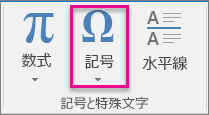作成している電子メール メッセージには、さまざまな記号を追加できます。
-
[ 挿入 ] タブで、[シンボル] を選択します。
-
イミディエイト リストでシンボルを選択するか、[その他のシンボル] を選択して、目的のシンボルを選択します。
著作権と商標の記号は、ショートカット キーを使用して追加することもできます。
次に例を示します。
-
著作権記号を挿入するには、Alt キーを押しながら 0169 キーを押します。
-
商標の記号を挿入するには、Ctrl キーと Alt キーを押しながら T キーを押します。
-
登録商標の記号を挿入するには、Ctrl キーと Alt キーを押しながら R キーを押します。
著作権と商標のシンボルを入力するより速い方法もあります。 既定のオートコレクト機能を使用して、(c) のように、C、T、または R をかっこで囲んで入力します。 文字列が自動的にそれぞれの記号に変わります。
注: 記号のオートコレクトを使用できるのは、HTML (既定) 形式とリッチ テキスト形式のメッセージだけです。 テキスト形式のメッセージの場合は、前述したショートカット キーを使用できます。